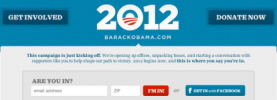Μπορείτε να αντιγράψετε τις φωτογραφίες σας στο Facebook για προβολή στο iPhoto στο Mac σας.
Εάν έχετε ανεβάσει φωτογραφίες στον λογαριασμό σας στο Facebook, ίσως θελήσετε να εισαγάγετε αργότερα αυτές τις εικόνες στο iPhoto στο Mac σας. Τα μέλη του λογαριασμού Facebook μπορούν να ανεβάζουν φωτογραφίες από οποιονδήποτε υπολογιστή όταν συνδέονται στον λογαριασμό τους. Οι εικόνες παραμένουν στον διακομιστή του Facebook, ώστε να μπορείτε να προβάλλετε τις φωτογραφίες από οποιονδήποτε υπολογιστή. Εάν προτιμάτε να έχετε ένα αντίγραφο των φωτογραφιών σας στο Mac σας, μπορείτε εύκολα να τις κατεβάσετε από το Facebook και να τις εισαγάγετε στο iPhoto, τη δωρεάν εφαρμογή διαχείρισης φωτογραφιών που εγκαθιστά η Apple σε κάθε Mac.
Βήμα 1
Κάντε κλικ στο "Safari" στο Dock του Mac για να εκκινήσετε το εγγενές πρόγραμμα περιήγησης Web της Apple, μεταβείτε στον ιστότοπο του Facebook (facebook.com) και συνδεθείτε στον λογαριασμό σας στο Facebook.
Το βίντεο της ημέρας
Βήμα 2
Κάντε κλικ στο "Λογαριασμός" στο επάνω μέρος της σελίδας και, στη συνέχεια, κάντε κλικ στο "Ρυθμίσεις λογαριασμού" από το αναπτυσσόμενο μενού. Κάντε κλικ στο «Λήψη αντιγράφου των δεδομένων σας στο Facebook». Αυτό αναγκάζει το Facebook να δημιουργήσει ένα αρχείο zip για όλο το υλικό που έχετε ανεβάσει, συμπεριλαμβανομένων κειμένου, βίντεο και φωτογραφιών. Δεν μπορείτε να επιλέξετε και να επιλέξετε τι θα μπει στο αρχείο zip.
Βήμα 3
Κάντε κλικ στο κουμπί "Λήψη" και, στη συνέχεια, κάντε κλικ στο "Λήψη" για άλλη μια φορά στο παράθυρο "Αίτηση λήψης μου". Το Facebook στέλνει ένα email στη διεύθυνση που έχετε καταχωρίσει στο Facebook, ενημερώνοντάς σας πότε το αρχείο zip είναι διαθέσιμο για λήψη.
Βήμα 4
Κάντε κλικ στο "Mail" στο Dock για να εκκινήσετε την εγγενή εφαρμογή email της Apple ή να εκκινήσετε την προτιμώμενη εφαρμογή email. Ανοίξτε το email του Facebook και κάντε κλικ στον σύνδεσμο για να μεταβείτε στη σελίδα "Λήψη των πληροφοριών σας" στο Facebook.
Βήμα 5
Εισαγάγετε τον κωδικό πρόσβασής σας στο πεδίο κειμένου "Επαλήθευση κωδικού πρόσβασης" του Facebook. Κάντε κλικ στο "Συνέχεια". Κάντε κλικ στο "Λήψη τώρα". Το αρχείο zip μεταφορτώνεται στο φάκελο Λήψεις του Mac σας.
Βήμα 6
Κάντε διπλό κλικ στο φάκελο "Λήψεις" για να τον ανοίξετε και, στη συνέχεια, κάντε διπλό κλικ στο αρχείο zip από το Facebook για να το αναπτύξετε, αποκαλύπτοντας το φάκελο που περιέχει τις φωτογραφίες σας στο Facebook.
Βήμα 7
Κάντε κλικ στο "iPhoto" στο Dock.
Βήμα 8
Κάντε κλικ στο "Αρχείο" και, στη συνέχεια, κάντε κλικ στην επιλογή "Εισαγωγή στη βιβλιοθήκη". Εμφανίζεται ένα πλαίσιο διαλόγου. Κάντε κλικ στο φάκελο φωτογραφιών Facebook που αποσυμπιέσατε στον φάκελο λήψεων και, στη συνέχεια, κάντε κλικ στην «Εισαγωγή». Οι φωτογραφίες του Facebook εισάγονται στο iPhoto.
Βήμα 9
Κάντε κλικ στην "Τελευταία εισαγωγή" στην περιοχή "Πρόσφατα" στο αριστερό τμήμα του παραθύρου του iPhoto για να δείτε τις εισαγόμενες φωτογραφίες σας στο Facebook.